本地连接断开了(本地连接没了怎么办?不要惊慌)
17
2025-03-18
在日常生活中,我们使用电脑联网是必不可少的。然而有时候我们会发现本地连接不见了,导致无法上网。这种情况下,我们该怎么办呢?本文将详细介绍电脑本地连接不见了的恢复方法,帮助大家轻松解决网络连接问题。
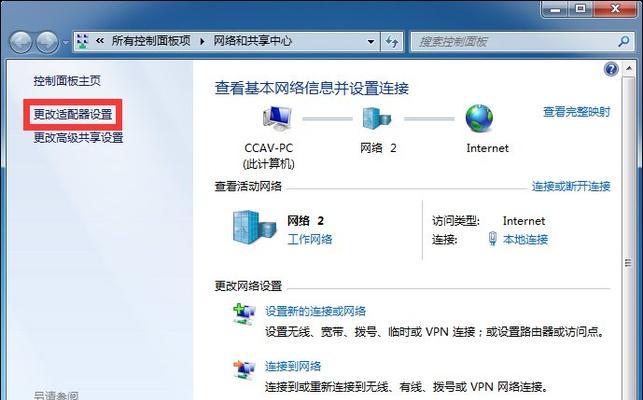
一、检查网线是否松动
当我们发现本地连接不见了时,第一步应该是检查一下网线是否松动。如果网线不牢固,就会导致网络无法正常连接。此时我们需要重新插拔网线,确保网线插口稳固。
二、查看驱动程序是否正常
电脑本地连接不见了还有可能是由于驱动程序出现了问题。我们可以通过以下步骤查看驱动程序是否正常:
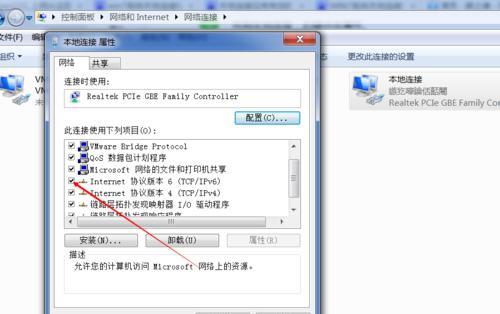
1.点击“开始”按钮,找到“计算机”,右键点击选择“属性”。
2.在弹出的对话框中,点击左侧的“设备管理器”。
3.找到“网络适配器”,展开后找到本地连接。
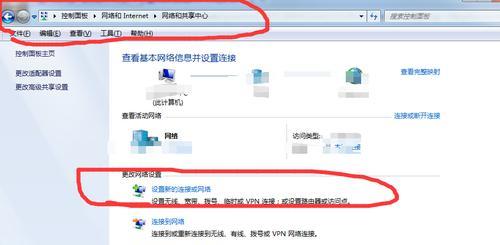
4.右键点击本地连接,选择“属性”,在弹出的对话框中查看驱动程序是否正常。
三、重新安装网卡驱动程序
如果发现网卡驱动程序出现问题,我们可以尝试重新安装网卡驱动程序。具体操作步骤如下:
1.打开“设备管理器”,找到本地连接并右键点击。
2.选择“卸载设备”,然后重启电脑。
3.在重启后,系统会自动重新安装网卡驱动程序,此时本地连接应该能够恢复正常。
四、检查网络服务是否正常
有时候本地连接不见了是由于网络服务出现了问题。我们可以通过以下步骤检查网络服务是否正常:
1.按下“Win+R”组合键打开“运行”窗口。
2.输入“services.msc”,回车打开“服务”窗口。
3.在服务窗口中找到“网络连接”,确保该服务已经启动。如果该服务没有启动,我们需要手动启动该服务。
五、重置网络设置
重置网络设置也是解决本地连接不见的一种有效方法。我们可以按照以下步骤进行操作:
1.打开“控制面板”,找到“网络和共享中心”。
2.在左侧菜单栏中选择“更改适配器设置”。
3.找到本地连接,并右键点击选择“属性”。
4.在弹出的对话框中找到“Internet协议版本4(TCP/IPv4)”,双击进入该设置页面。
5.在该页面中选择“自动获取IP地址”和“自动获取DNS服务器地址”。
6.点击“确定”保存设置,然后重启电脑。
六、使用网络故障诊断工具
我们也可以使用Windows自带的网络故障诊断工具来解决本地连接不见的问题。具体操作步骤如下:
1.右键点击任务栏上的网络图标,选择“网络和Internet设置”。
2.在新打开的页面中,找到“网络故障排除”。
3.点击“网络故障排除”,系统会自动检测并修复网络问题。
七、检查防火墙设置
防火墙也可能会影响本地连接的正常使用。我们可以通过以下步骤检查防火墙设置:
1.打开“控制面板”,找到“WindowsDefender防火墙”。
2.在左侧菜单栏中选择“高级设置”。
3.在高级设置中找到“入站规则”,查看是否有阻止本地连接的规则。
八、清除DNS缓存
有时候本地连接不见了是由于DNS缓存出现问题。我们可以按照以下步骤清除DNS缓存:
1.按下“Win+R”组合键打开“运行”窗口。
2.输入“cmd”,回车打开命令提示符窗口。
3.在命令提示符窗口中输入“ipconfig/flushdns”,然后按下回车键。
九、重启路由器
如果以上方法都无法解决问题,我们可以尝试重启路由器。具体操作步骤如下:
1.拔掉路由器的电源线,等待数秒后再插上电源线。
2.等待路由器重新启动后,连接电脑,查看本地连接是否恢复正常。
十、更换网线
如果以上方法都无法解决问题,我们可以考虑更换网线。有时候网线老化或损坏会导致网络连接不稳定,更换网线可以有效提升网络速度和稳定性。
十一、检查端口是否损坏
如果本地连接不见了,还有可能是由于端口损坏。我们可以通过以下步骤检查端口是否损坏:
1.将网线插入另外一个端口,查看本地连接是否恢复正常。
2.如果更换端口后本地连接仍然不稳定,就可能是端口损坏了。
十二、卸载安装的杀毒软件
有时候杀毒软件也会影响本地连接的正常使用。我们可以尝试卸载安装的杀毒软件,然后重启电脑,查看本地连接是否恢复正常。
十三、更新操作系统
有时候本地连接不见是由于操作系统出现问题。我们可以尝试更新操作系统,然后重启电脑,查看本地连接是否恢复正常。
十四、寻求专业技术支持
如果以上方法都无法解决问题,我们可以寻求专业技术支持。可以联系电脑品牌售后服务中心或者网络服务提供商寻求帮助。
十五、
本文详细介绍了电脑本地连接不见了的恢复方法。无论是检查网线是否松动,查看驱动程序是否正常,重新安装网卡驱动程序,还是重置网络设置、使用网络故障诊断工具等,都是有效的解决方法。希望大家能够轻松解决网络连接问题,畅享无阻的上网体验。
版权声明:本文内容由互联网用户自发贡献,该文观点仅代表作者本人。本站仅提供信息存储空间服务,不拥有所有权,不承担相关法律责任。如发现本站有涉嫌抄袭侵权/违法违规的内容, 请发送邮件至 3561739510@qq.com 举报,一经查实,本站将立刻删除。